PPT 的另存为图片功能不好用,保存的图片分辨率太低
按Ctrl-Shift-s出来另存为对话框,如图进行配置后,在我电脑上试了两个文件分别是 960*540 和 1280*720
我们日常使用的应该是1920*1080
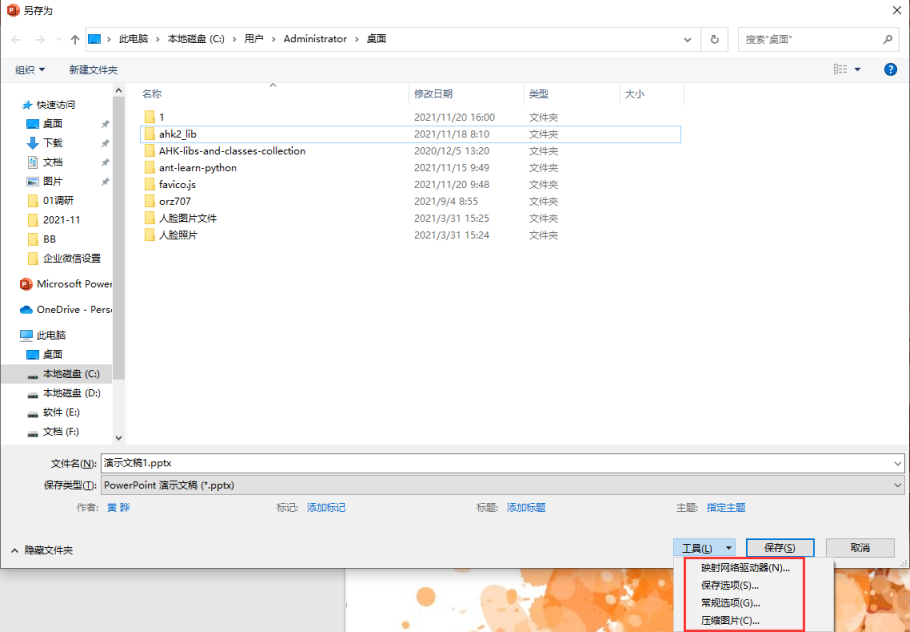
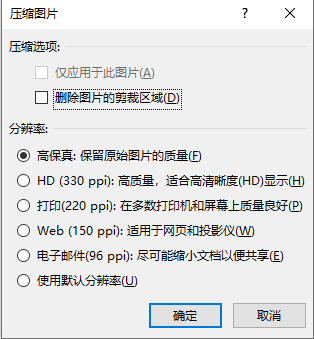
解决方案
- 修改PPT的纸张大小(根据原尺寸和目标尺寸计算比例,修改相应的纸张大小)
设计→幻灯片大小→自定义幻灯片大小,参考下面图片设置即可(左侧是960x520,右侧是1920x1080)
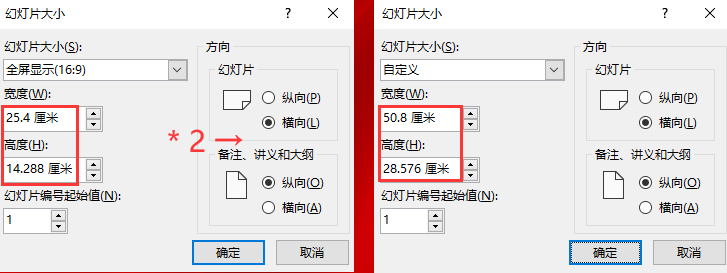
- 放映幻灯片,按
PrtSc键截图,再粘贴到QQ或微信,另存为文件,需要注意电脑分辨率是否和想要的图片一致
- 用万能的 AutoHotkey
附上 AutoHotkey v2-beta 代码
F9:: {
saveAsPicture()
}
saveAsPicture(dir:="") {
if dir == ""
dir := A_Desktop
ap := ComObjActive("Powerpoint.application").ActivePresentation
SplitPath(ap.name, ,,, &noExt)
for sl in ap.slides {
sl.Export(format("{1}\{2}_{3}.jpg", dir,noExt,A_Index), "jpg", "1920", "1080") ;图片分辨率在此设置
}
}